Menú Seguridad de tu cuenta de Google
El menú de Seguridad en tu cuenta de Google es esencial para proteger tu información personal y asegurar que solo tú tengas acceso a ella.
Aquí puedes gestionar opciones para proteger tu cuenta, como las contraseñas, verificación en dos pasos, y dispositivos conectados. Mantener una buena configuración de seguridad te ayuda a prevenir accesos no autorizados y a mantener la privacidad de tu información.
1. Recomendaciones de Seguridad.
Es una herramienta rápida que te permite revisar el estado de la seguridad de tu cuenta.
Google te guía por un proceso paso a paso para asegurarte de que tu cuenta esté bien protegida.
En este apartado, Google te sugiere medidas de seguridad personalizadas, como revisar las aplicaciones conectadas o activar la verificación en dos pasos.
Consejo: Si has conectado tu cuenta de Google a varias aplicaciones, la comprobación de seguridad te mostrará cuáles son seguras y si hay alguna actividad sospechosa que deba ser atendida.
Cómo realizar una comprobación de seguridad:
- Haz clic en Recomendaciones de Seguridad.
- Sigue las instrucciones que te da Google para verificar el estado de la seguridad de tu cuenta.
2.Actividad de Seguridad Reciente.
Aquí puedes revisar los eventos de seguridad importantes que han ocurrido en tu cuenta, como inicios de sesión desde nuevos dispositivos, cambios de contraseña o actualizaciones de información de recuperación.
Consejo: Si recibes un correo de alerta de Google sobre un inicio de sesión sospechoso, puedes venir a esta sección para verificar cuándo y desde dónde se intentó acceder a tu cuenta.
Cómo revisar la actividad de seguridad reciente:
- Haz clic en Actividad de seguridad reciente.
- Revisa los eventos de seguridad en la lista.
- Si detectas alguna actividad sospechosa, toma medidas como cambiar tu contraseña.
3.Cómo acceder a Google
Mantén esta información actualizada para asegurarte de que siempre puedas acceder a tu Cuenta de Google
Verificación en Dos Pasos
La verificación en dos pasos añade una capa extra de seguridad a tu cuenta.
Después de ingresar tu contraseña, Google te pedirá un código adicional que recibirás en tu teléfono o en una aplicación de autenticación.
De esta forma, incluso si alguien obtiene tu contraseña, no podrá acceder a tu cuenta sin este segundo código.
Ventaja: Es una forma muy eficaz de proteger tu cuenta, ya que necesitas algo más que solo la contraseña para acceder a ella.
Cómo activar la verificación en dos pasos:
- Haz clic en Verificación en dos pasos.
- Ingresa nuevamente tu contraseña
- Sigue las instrucciones para configurar tu número de teléfono o una aplicación de autenticación (como Google Authenticator).
- Recibirás un código que deberás introducir cada vez que inicies sesión desde un dispositivo nuevo.
Consejo: Si viajas y tienes que iniciar sesión desde una computadora pública, la verificación en dos pasos asegura que solo tú puedas acceder a tu cuenta, aunque otra persona conozca tu contraseña.
4. Contraseña
Tu contraseña es la primera línea de defensa para proteger tu cuenta de Google. Aquí puedes cambiar tu contraseña cuando lo desees y asegurarte de que sea lo suficientemente segura (utilizando letras, números y símbolos).
Consejo de Seguridad: Google te recomienda cambiar tu contraseña regularmente y no usar la misma contraseña en diferentes servicios para evitar que alguien pueda acceder a varias cuentas si alguna se ve comprometida.
Cómo cambiar tu contraseña:
- Haz clic en Contraseña.
- Escribe y confirma una nueva contraseña segura y guárdala.
Consejo: Si recibes un aviso de que tu cuenta fue accedida desde un dispositivo no reconocido, cambia inmediatamente tu contraseña desde esta sección.
5. Teléfono y correo de recuperación.
Aquí también puedes cambiar las opciones que tienes agregadas para la verificación en dos pasos
6. Tus Dispositivos
Esta sección te muestra todos los dispositivos que han accedido a tu cuenta de Google recientemente.
Si notas algún dispositivo que no reconoces (por ejemplo, una computadora o teléfono que no es tuyo), puedes tomar medidas inmediatas, como cambiar tu contraseña o cerrar la sesión en ese dispositivo.
Consejo: Si accediste a tu cuenta desde una computadora pública y olvidaste cerrar la sesión, puedes hacerlo de forma remota desde esta sección.
Cómo revisar y gestionar los dispositivos recientes:
- Haz clic en Tus Dispositivos.
- Revisa la lista de dispositivos y la fecha en que accedieron a tu cuenta.
- Si ves un dispositivo sospechoso, selecciona Cerrar sesión para desconectarlo de tu cuenta.
7. Tus conexiones con apps y servicios de terceros
Aquí puedes ver qué aplicaciones y servicios tienen acceso a tu cuenta de Google. Cuando conectas Google a otras aplicaciones (como servicios de mensajería, juegos o plataformas de trabajo), estas pueden acceder a cierta información de tu cuenta.
Es importante revisar periódicamente las aplicaciones conectadas y eliminar las que ya no uses o no confíes.
Consejo de Seguridad: Elimina cualquier aplicación que no reconozcas o que ya no uses para evitar riesgos innecesarios.
Cómo gestionar el acceso de terceros:
- Haz clic en Tus conexiones con apps y servicios de terceros
- Revisa las aplicaciones y servicios conectados.
- Selecciona cualquier aplicación que no reconozcas y haz clic en Quitar acceso.
Ejemplo Práctico: Si conectaste tu cuenta a un servicio de juegos hace mucho tiempo y ya no lo usas, es una buena práctica eliminar el acceso desde aquí.
8. Navegación segura mejorada para tu cuenta.
Más protecciones personalizadas contra sitios web y extensiones peligrosas.
9. Informe de la Web Oscura
Comienza la supervisión para recibir alertas y orientación si se encuentra tu información en la Web Oscura.
10. Administrador de contraseñas
Te permite acceder más fácilmente a los sitios y apps que usas en cualquier dispositivo con el que hayas ingresado a tu cuenta.
Manos a la obra
Ordena las palabras correctamente.
Haz clic en la imagen de abajo y resuelve este divertido ejercicio en línea.














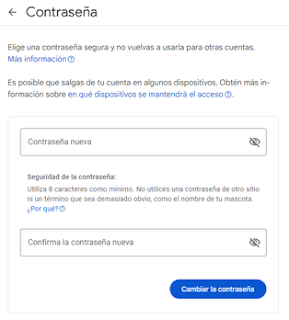
















.gif)